用來輸入字元的輸入和轉換模式
下列輸入和轉換模式可以用來輸入 ASCII/英文和中文字元:
-
ASCII輸入模式(Ctrl-空間棒)
-
陣列輸入模式(F2)
-
無蝦米輸入模式(F3)
-
大易輸入模式(F4)
-
注音輸入模式(F5)
-
倚天輸入模式(F6)
-
電信輸入模式(F7)
-
簡易輸入模式(F9)
-
內碼輸入模式(F11)
-
全形輸入模式(F12)
按Ctrl-空間棒可以開啟或關閉中文輸入切換。列示的功能鍵和Control鍵(例如F2和F3)可以切換相關的轉換模式。
表 4-2 輸入轉換模式的繁體中文Solaris功能鍵內定值|
內定鍵 |
功能說明 |
|---|---|
|
Ctrl-空間棒 |
開啟/關閉ASCII/中文輸入轉換模式。 |
|
F2 |
開啟陣列模式。 |
|
F3 |
開啟無蝦米模式。 |
|
F4 |
開啟大易模式。 |
|
F5 |
開啟注音模式。 |
|
F6 |
開啟倚天模式。 |
|
F7 |
開啟電信模式。 |
|
F8 |
開啟倉頡模式。 |
|
F9 |
開啟簡易模式。 |
|
F11 |
開啟內碼模式。 |
|
F12 |
開啟全形模式。 |
|
空間棒 |
轉換和顯示預先編輯區的選擇。 |
|
Ctrl-H |
刪除一個字元。 |
|
Ctrl-N |
顯示下一個選擇群組。 |
|
Ctrl-P |
顯示上一個選擇群組。 |
/usr/lib/mle/zh_TW/keybind.dat檔案裡有這些按鍵的設定值。關於變更這些內定組合鍵設定值的資訊,請參考《繁體中文Solaris系統管理員指南》。
鍵入ASCII字元
每一個工具都是先以ASCII輸入模式開始,然後您可以按Ctrl-空間棒或中文鍵盤上的中英文切換鍵來關閉或開啟。請用這個模式鍵入ASCII鍵盤字元,例如下圖中的echo指令:
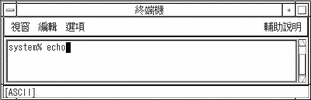
這個模式開啟時,[ASCII]會顯示在視窗的狀態區。當ASCII輸入模式關閉時,目前的轉換模式符號會出現。
鍵入非ASCII字元
前面已經提過,每項工具都是以ASCII模式開始,這點可以從出現在狀態區的[ASCII]看出來。
鍵入中文字元或其它非ASCII符號的第一步是按Ctrl-空間棒(或者中文鍵盤上的中英文切換鍵)將ASCII輸入模式關閉。關閉ASCII輸入模式會開啟轉換模式,轉換模式會顯示在狀態區。
每一項工具的第一個轉換模式都是倉頡,您可以按功能鍵(例如 F2或F3)改用別的轉換模式。
當您(用Ctrl-空間棒)關掉輸入轉換並開啟ASCII輸入模式時,轉換管理者程式會記錄開啟的轉換模式。當您切換到先前的轉換模式時,轉換管理者程式便會再度開啟上一個轉換模式。
有些轉換模式提供查看選取區,如果查看選取區不只一頁,請按Ctrl-N顯示查看選取區的下一頁,或者按Ctrl-P顯示上一頁。
當中文輸入轉換模式開啟時,按刪除鍵、退格鍵或Ctrl-H可以刪除您鍵入的上一個字元或符號。
- © 2010, Oracle Corporation and/or its affiliates
